IPTV: различия между версиями
Нет описания правки |
Нет описания правки |
||
| Строка 20: | Строка 20: | ||
После настройки этих блоков пользователь сможет начать работать со IPTV. | После настройки этих блоков пользователь сможет начать работать со IPTV. | ||
=== '''Блок "Каналы"''' === | === '''Блок "Каналы"''' === | ||
Внутри блока "Каналы" пользователь может добавить в список новые каналы для транслирования их в режиме IPTV плеера. Данное действие можно сделать с помощью иконки "+" слева вверху экрана. При создании раздела необходимо указать следующие параметры: | |||
* Название - позволяет прописать название канала. | |||
* Номер - позволяет указать номер канала в списке. Важно: нумерация каналов не должна повторятся, иначе невозможно будет создать канал. | |||
* IP адрес - в данной графе указывается URL канала, который будет транслироваться. | |||
* Категория - необходимо указать категорию к которой принадлежит канал. Данная настройка не является обязательной. Внутри платформы SmartPlayer каналы могут существовать без категорий. | |||
* Логотип - позволяет выбрать и установить изображение для канала в качестве логотипа. | |||
После заполнения всех указанных выше параметров, пользователь сможет создать канал нажав на кнопку "Создать". При необходимости пользователь может вернутся к прошлому окну нажав кнопку "Отменить". | |||
Если у пользователя есть канал, который ему не нужен, то он может его удалить нажав по иконке "Корзина" также слева вверху. Только перед этим действием ему необходимо выделить с помощью чекбокса/галочки данный канал. | |||
{{Note|Если пользователю необходимо удалить все каналы, то в правом вернхем углу ему необходимо кликнуть на кнопку "Выбрать все". Если он хочет снять выделение у всех каналов, в том же месте необходимо кликнуть на кнопку и выбрать "Отменить все".|warn}} | |||
=== '''Блок "Разделы"''' === | |||
В блоке "Разделы" пользователь может просмотреть доступные для хранения каналов разделы. При наличии большого количества разделов пользователь может воспользоваться строкой поиска. | |||
Также пользователь может в это блоке добавить новый раздел. Данное действие можно сделать с помощью иконки "+" слева вверху экрана. При создании раздела необходимо указать его название. | |||
Если у пользователя есть канал, который ему не нужен, то он может его удалить нажав по иконке "Корзина" также слева вверху. Только перед этим действием ему необходимо выделить с помощью чекбокса/галочки данный канал. | |||
{{Note|Если пользователю необходимо удалить все каналы, то в правом вернхем углу ему необходимо кликнуть на кнопку "Выбрать все". Если он хочет снять выделение у всех каналов, в том же месте необходимо кликнуть на кнопку и выбрать "Отменить все".|warn}} | |||
=== '''Блок "Загрузить"''' === | |||
В данном блоке пользователь может загрузить и выгрузить файл формата ".csv" с готовым списком каналов. Данная возможность актуальна при условии когда у пользователя большое количество каналов. | |||
Для корректной загрузки каналов необходимо указать разделитель для данных (по умолчанию ","), а также выбрать одну из двух кодировок: utc-8 или windows 1251. | |||
== '''Переход к работе с IPTV''' == | |||
== '''Особенности WebOS/Tizen''' == | |||
== '''Особенности Windows''' == | |||
Версия от 15:50, 27 февраля 2024
Раздел "IP-телевидение"
В личном кабинете SmartPlayer появился новый раздел с полезной функциональностью "IP - телевидение" (IPTV).
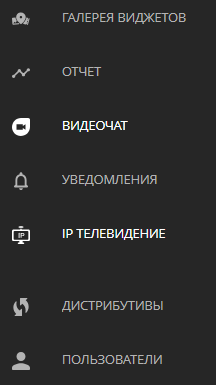
В этом разделе пользователь сможет переключаться в режим IPTV из личного кабинета SmartPlayer и просматривать доступные каналы.
Включение IPTV в личном кабинете SmartPlayer
Для того чтобы сделать доступным работу с IPTV внутри SmartPlayer необходимо перейти в раздел "Устройства" личного кабинета и выбрать нужное устройство.
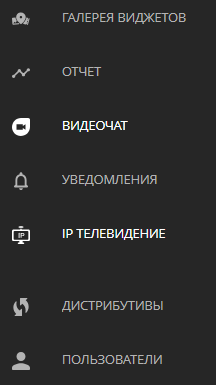
После выбора устройства пользователю необходимо перейти в сайдбар справа для настройки параметров. В этом сайдбаре пользователю необходимо выбрать раздел "Настройки". После перехода в настройки пользователю нужно найти раздел "Контент". Внутри этого раздела необходимо включить "IP телевидение". Далее пользователю необходимо нажать кнопку внизу экрана "Сохранить изменения".
Главная страница
Следующим этапом пользователю необходимо перейти в "IP-телевидение". При переходе на раздел "IP-телевидение" пользователю откроется главная страница. На этой странице сверху доступны три основных блока:
- Каналы
- Разделы
- Загрузить
После настройки этих блоков пользователь сможет начать работать со IPTV.
Блок "Каналы"
Внутри блока "Каналы" пользователь может добавить в список новые каналы для транслирования их в режиме IPTV плеера. Данное действие можно сделать с помощью иконки "+" слева вверху экрана. При создании раздела необходимо указать следующие параметры:
- Название - позволяет прописать название канала.
- Номер - позволяет указать номер канала в списке. Важно: нумерация каналов не должна повторятся, иначе невозможно будет создать канал.
- IP адрес - в данной графе указывается URL канала, который будет транслироваться.
- Категория - необходимо указать категорию к которой принадлежит канал. Данная настройка не является обязательной. Внутри платформы SmartPlayer каналы могут существовать без категорий.
- Логотип - позволяет выбрать и установить изображение для канала в качестве логотипа.
После заполнения всех указанных выше параметров, пользователь сможет создать канал нажав на кнопку "Создать". При необходимости пользователь может вернутся к прошлому окну нажав кнопку "Отменить". Если у пользователя есть канал, который ему не нужен, то он может его удалить нажав по иконке "Корзина" также слева вверху. Только перед этим действием ему необходимо выделить с помощью чекбокса/галочки данный канал.
Блок "Разделы"
В блоке "Разделы" пользователь может просмотреть доступные для хранения каналов разделы. При наличии большого количества разделов пользователь может воспользоваться строкой поиска. Также пользователь может в это блоке добавить новый раздел. Данное действие можно сделать с помощью иконки "+" слева вверху экрана. При создании раздела необходимо указать его название. Если у пользователя есть канал, который ему не нужен, то он может его удалить нажав по иконке "Корзина" также слева вверху. Только перед этим действием ему необходимо выделить с помощью чекбокса/галочки данный канал.
Блок "Загрузить"
В данном блоке пользователь может загрузить и выгрузить файл формата ".csv" с готовым списком каналов. Данная возможность актуальна при условии когда у пользователя большое количество каналов. Для корректной загрузки каналов необходимо указать разделитель для данных (по умолчанию ","), а также выбрать одну из двух кодировок: utc-8 или windows 1251.